Históricamente, las tecnologías .Net se asociaron principalmente con plataformas, escritorios y servidores de Windows. Con el lanzamiento de .Net Core, Microsoft ha ampliado la disponibilidad a todas las plataformas que ejecutan MacO y diferentes distribuciones de Linux, por ejemplo, OpenSuse, CentOS, Debian y otras. Los beneficios de ejecutar .Net Core en otras plataformas se extienden mucho más allá de la disponibilidad. Los desarrolladores que ejecutan otros sistemas operativos ahora pueden usar los métodos y las herramientas disponibles en .Net Core para lograr sus objetivos. Cuando trabaja con Ubuntu 20.04, debe trabajar con la terminal y ejecutar un par de comandos para implementar .Net Core. En esta publicación, te explicaré todo lo que necesitarás.
Habilitación de Microsoft PPA
En primer lugar, debe habilitar Microsoft Personal Package Archive (PPA) en su instalación de Ubuntu. El equipo oficial de Microsoft apoya la PPA. Puede habilitarlo usando estos comandos en su terminal:
$wget https://packages.microsoft.com/config/ubuntu/20.04/packages-microsoft-prod.deb
Verá el siguiente resultado

Ahora ejecuta esto:
$sudo dpkg -I packages-microsoft-prod.deb
Cuando vea el siguiente resultado, estará listo para continuar:

Instalación del SDK
Un SDK (Software Development Kit) es la base utilizada para desarrollar aplicaciones utilizando un marco determinado. Si desea crear y editar aplicaciones .Net en Ubuntu, debe instalar el SDK de .Net Core. Para comenzar a instalar .Net Core SDK, su sistema necesita las últimas actualizaciones.
Si sabe que no tiene estas actualizaciones, puede ejecutar el siguiente comando para obtener la actualización:
$sudo apt update
Una vez hecho esto, debe instalar este requisito previo:
$sudo apt install apt-transport-https
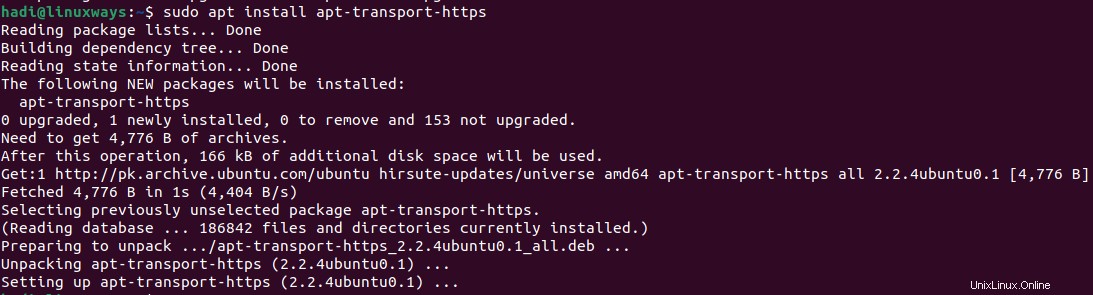
Una vez que el requisito previo esté completamente instalado, finalmente puede instalar el SDK a través de lo siguiente:
$sudo apt install dotnet-sdk-[x]
La x al final del último comando especifica la versión de .Net Core SDK. Si desea apuntar a un SDK específico o a una versión anterior, puede cambiar este número para apuntar a ese SDK específico, por ejemplo:
$sudo apt install dotnet-sdk-1.1
Esto instalará el SDK en su máquina y ahora está listo para crear y editar aplicaciones .Net en Ubuntu.
Instalación del tiempo de ejecución
Un tiempo de ejecución es el intermediario que ejecuta las aplicaciones que crea. Anteriormente, necesitaba instalar .Net Runtime por separado a través de lo siguiente:
$sudo apt install dotnet-runtime-3.1
Con las actualizaciones recientes de los paquetes, si ejecuta este comando, sabrá que ya está instalado:
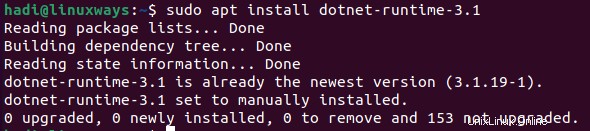
Con esto, está listo para ponerse en marcha y comenzar a usar .Net Core en Ubuntu.
Creando su aplicación de prueba
Con todas las piezas en su lugar, creemos una aplicación de prueba para asegurarnos de que todo funciona correctamente. Saludaremos al mundo de la programación creando una aplicación de consola:
$dotnet new console -o HelloWorld
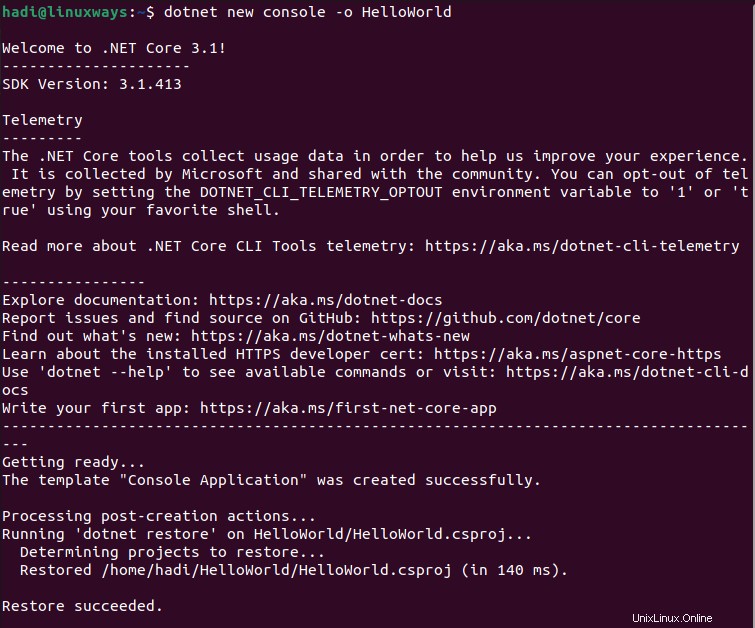
Esta salida significa que su aplicación ha sido creada. Ahora navegue a ese directorio y ejecútelo usando:
$dotnet run

Con este resultado, puede estar seguro de que todo está configurado con precisión y está listo para comenzar a crear aplicaciones .Net en Ubuntu 20.04.
Conclusión
Siguiendo los comandos y pasos dados anteriormente, debería poder comenzar sin mucha molestia. Si desea instrucciones para otra distribución de Linux o si desea analizar cualquiera de los pasos anteriores, deje un comentario a continuación y hablemos.